宏基笔记本启动键 宏基笔记本U盘启动快捷键是什么
宏基笔记本启动键,宏基笔记本是广受欢迎的电脑品牌之一,它以高性能和稳定性著称,在使用宏基笔记本时,我们可能会遇到一些需要使用U盘启动的情况,比如系统故障、重装系统或者进行一些维修操作。对于宏基笔记本而言,U盘启动的快捷键是什么呢?通过了解宏基笔记本的启动键和U盘启动快捷键,我们可以更加方便地解决这些问题。接下来我们将一起来探索一下。
步骤如下:
1.宏基笔记本BIOS启动快捷按键是F12,进入bios设置的快捷键是F2。
首先将已经使用U帮忙U盘启动盘制作工具制作好的u盘插入到宏基笔记本usb插口。1、开机并连续按下“F2”键进入bios设置,进入bios设置菜单后。通过←→方向键选择Main选项,在Main的主菜单下,将光标移至“F12 Boot Menu”选项并按回车键确认,在弹出的窗口中将“Disabled”默认选项更改为“Enabled”;具体操作步骤如下图所示:
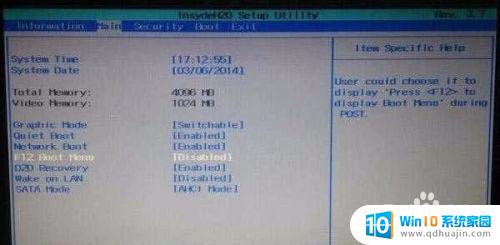
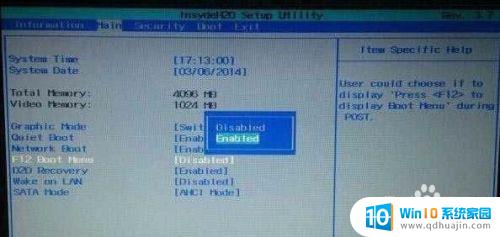
2、完成以上的bios设置后,我们按F10键保存并自动退出重启电脑。此时我们将已经使用u帮忙制作好启动盘的u盘插入到电脑,在重启的时候看到开机画面时连续按下F12键进入u盘启动!如下图所示:为按了快捷键F12后出现的界面,此界面为让您选择要启动的设备。
注意:如果你的笔记本电脑不能使用快捷键启动U盘,可以参考进入BIOS设置U盘启动的方法:http://www.ubangmang.com/bios/提示:下图仅供参考,如果你的快捷启动窗口图和此图不一样也没关系,方法都是一样的!

3.然后按下回车键即可进入U帮忙U盘启动界面!
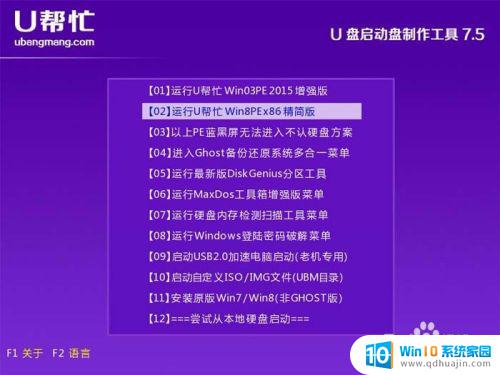
以上就是宏基笔记本启动键的全部内容,如果您遇到了这种问题,不妨尝试按照本文中的方法解决,希望这篇文章能对您有所帮助。
宏基笔记本启动键 宏基笔记本U盘启动快捷键是什么相关教程
热门推荐
电脑教程推荐
win10系统推荐
- 1 萝卜家园ghost win10 64位家庭版镜像下载v2023.04
- 2 技术员联盟ghost win10 32位旗舰安装版下载v2023.04
- 3 深度技术ghost win10 64位官方免激活版下载v2023.04
- 4 番茄花园ghost win10 32位稳定安全版本下载v2023.04
- 5 戴尔笔记本ghost win10 64位原版精简版下载v2023.04
- 6 深度极速ghost win10 64位永久激活正式版下载v2023.04
- 7 惠普笔记本ghost win10 64位稳定家庭版下载v2023.04
- 8 电脑公司ghost win10 32位稳定原版下载v2023.04
- 9 番茄花园ghost win10 64位官方正式版下载v2023.04
- 10 风林火山ghost win10 64位免费专业版下载v2023.04